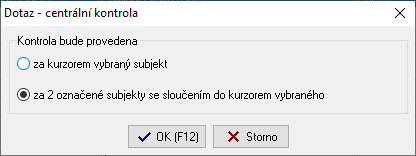Historie stránky
...
- V evidenci Subjektů se postavte na jeden z kontrolovaných subjektů a spusťte volbu v horní liště Kontroly -> Centrální kontrola MŽP.
- V zobrazeném okně vyřešte Vyřešte všechny zobrazené chyby zabraňující odeslat hlášení(označené červenou kostičkou). Nápovědu k dané chybě získáte stiskem tlačítka Řešení zde.
- V zobrazeném okně překontrolujte všechna doporučení označená Překontrolujte všechna doporučení označená žlutou kostičkou (nezabraňují odeslat hlášení) a případně proveďte opravu. Nápovědu k danému doporučení získáte stiskem tlačítka Řešení zde.
- Kontrolu lze provádět hromadně za všechny označené provozovny.
Tip: Kontrolu lze provádět za (žlutě) označené subjekty sloučené do aktuálně (modře) vybraného
Tvorba hlášení
- Elektronická verze ročního hlášení v platném Datovém standardu MŽP slouží k ohlašování pomocí systému ISPOP (pomocí datové schránky nebo webové služby). V exportním souboru se mohou vyskytovat data pouze za jeden ohlašující subjekt. V libovolné fázi tvorby hlášení lze kliknout na tlačítko Zpět nebo Storno pro přerušení.
- V evidenci Subjektů si označte všechny provozovny, za které chcete vytvořit hlášení (kl. F11, případně tlačítkem v nástrojové liště nebo v horní liště Subjekt -> Označení subjektů).
- Spusťte volbu v pravém menu ISPOP -> Roční hlášení. Obdobně můžete tutéž funkci spustit v Subjektech , případně či v Provozních celcích pomocí tlačítka nebo volbou v pravém menu Import & Export -> Export dat.
- Pokud jste spustili volbu Export dat, pak vyberte Roční hlášení do ISPOP a potvrďte pomocí Pokračovat. V ostatních dvou případech je tato volba automaticky vybrána.
Vyberte volbu Za označené subjekty - jednotlivě pro každý subjekt nebo Za provozní celek (vyberte konkrétní provozní celek) a zkontrolujte .
- Zkontrolujte ohlašovací rok 2020. Volbu potvrďte tlačítkem Pokračovat.
- Potvrďte volbu Centrální kontrola MŽP - v případě, že se v protokolu zobrazí chyby, bude nutné je nejprve odstranit, jinak můžete pokračovat dále tlačítkem OK - Pokračovat.
- Vyberte adresář pro uložení výsledných souboru, případně můžete změnit i jeho název (bílé pole) a potvrďte tlačítkem Pokračovat. Za každou provozovnu bude vytvořen samostatný soubor, v názvu bude uvedeno IČO a kód provozovny.
- Hromadně lze vytvářet pouze Řádná hlášení. Doplněné hlášení po jednom. V případě Doplněného hlášení je potřeba vypsat evidenční číslo původního řádného hlášení, které tímto opravujete. Evidenční číslo zjistíte v potvrzujícím emailu z ISPOP, který Vám byl zaslán po odeslání řádného hlášení.
- V zobrazeném okně Informace o vytvořeném hlášení překontrolujte veškeré údaje a potvrďte je tlačítkem OK.
- V dalším okně vyberte, co chcete s výslednými soubory udělat - hromadně odeslat webovou službou (tlačítko Odeslat přímo do ISPOP) nebo pomocí datové schránky (tlačítko Odeslat do datové schránky). Program provede validaci hlášení a pokud máte vyplněny přihlašovací údaje do ISPOP, případně do datové schránky (v Parametrech subjektu), hlášení program odešlete. Pokud nemáte vyplněny přihlašovací informace v Parametrech subjektu, program Vás vyzve k zadání přihlašovacích údajů. O výsledku budete informováni informačním hlášením.
...
Přehled
Nástroje obsahu
Rozšíření